Slik legger du til Gmail på oppgavelinjen på Windows (HURTIGGUIDE)

Slik legger du til Gmail på oppgavelinjen i Windows 10/11 ved hjelp av Chrome eller Microsoft Edge. Få en rask og enkel veiledning her.
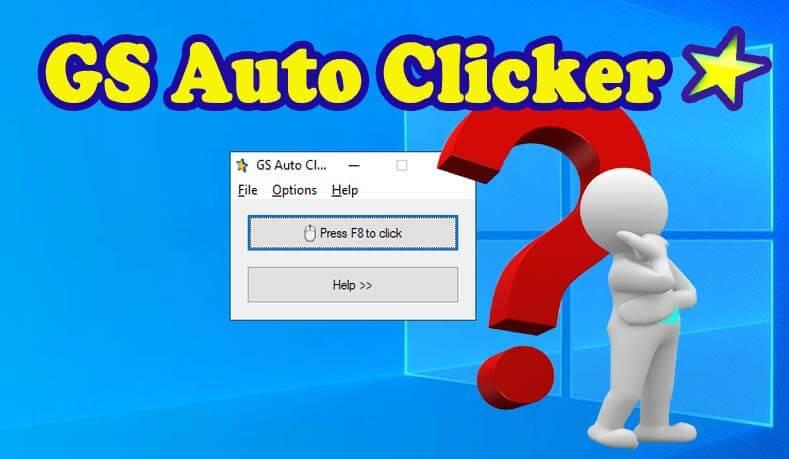
GS Auto Clicker er et programvareverktøy utviklet av Goldensoft.org. Dette verktøyet automatiserer museklikk for repeterende oppgaver. Når man trenger å gjenta en museklikkoppgave om og om igjen, kommer dette enkle verktøyet godt med.
Det letter ikke bare arbeidet ditt, men sparer også musen for slitasje og øker levetiden.
Hvis du vil vite alle viktige detaljer om GS Auto Clicker, har du kommet til rett sted. I denne artikkelen vil jeg diskutere med deg alle fordeler og ulemper med verktøyet og gi deg en endelig dom.
GS Auto Clicker: Et enkelt og effektivt verktøy?
GS Auto Clicker er et enkelt, men effektivt og gratis autoklikkerverktøy laget for å lage repeterende oppgaver der flere museklikk er nødvendig for å bli gjentatt, automatisert.
For eksempel må spillere klikke flere ganger for å fullføre en oppgave, da kommer dette GS Auto Clicker-verktøyet godt med. Den gjør jobben for deg og beskytter også musen du bruker mot slitasje.
Det beste med programvaren er dets enkle og konkrete grensesnitt. Dette verktøyet bruker minimalt med CPU-ressurser , og reduserer enhver sjanse for forsinkelser eller krasj.
Om brukergrensesnittet
Grensesnittet i dette gratis autoklikkerverktøyet er veldig enkelt og greit . Den har et veldig gammeldags utseende. Folk liker det fordi det gjør verktøyet enda enklere å bruke ettersom bare det viktige og absolutte minimum av informasjon er nevnt i grensesnittet.
Dette verktøyet gir en problemfri brukeropplevelse. Verktøyet er veldig lett på systemet ditt, bruker svært få ressurser for å fungere, kreditt til det enkle grensesnittet. Den har ingen unødvendige egenskaper for å gjøre den kompleks; det får bare jobben gjort.
GS Auto Clicker-funksjoner
GS Auto Clicker har noen ganske nyttige funksjoner. Her lister jeg noen av dem:
Når det er sagt, la oss se på systemkravene verktøyet trenger.
Systemkrav for GS Auto Clicker
Applikasjonen har et minimalt systemkrav. Derfor fungerer det helt fint på eldre PC-er også. Minimumskravet for at det skal fungere problemfritt er:
I dag kommer nesten alle PC-er med mer enn verktøyet ber om.
Installasjons- og brukerveiledning
Last ned den lille installasjonsfilen fra det offisielle GS Auto Clicker-nettstedet og bruk oppsettsveiviseren til å endre installasjonsbanen. Det vil ikke ta mye tid siden oppsettet er ganske lett.
guide :
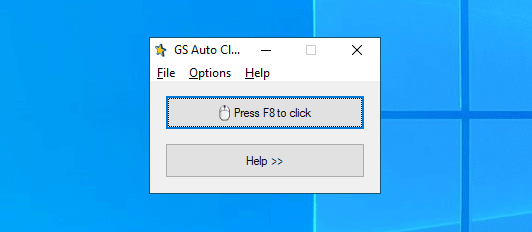
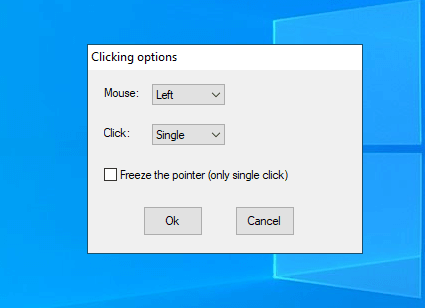
Du har også muligheten til å angi hvor mange ganger skriptet skal gjentas eller sette det til å gjenta til du stopper det ved å trykke F8 .
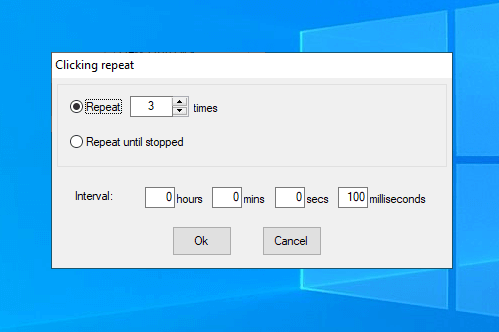
Fordeler ulemper
Fordeler
Ulemper
Dom over GS Auto Clicker
GS Auto Clicker i et nøtteskall er et veldig enkelt og funksjonelt verktøy for enkle oppgaver ved hjelp av museklikk. Det får bare jobben gjort. Den mangler noen veldig nyttige funksjoner som å kunne lagre makroer til filer; på grunn av dette er det umulig å planlegge flere museklikkscener på forhånd.
Den er veldig effektiv for lette arbeider. Den bruker minimale systemressurser og henger ikke etter på grunn av det.
En stor ulempe er imidlertid hjelpeseksjonen. Den lenker til et tredjepartsnettsted som ikke er relevant for verktøyet.
Derfor, hvis du ønsker å utføre enkle automatiserte museklikkoperasjoner, vil GS Auto Clicker gjøre jobben for deg, men det er bedre å bruke andre alternativer for mer komplekse oppgaver.
Alternativer til GS Auto Clicker
Mens GS Auto Clicker er et veldig effektivt og enkelt museklikkverktøy, har det begrenset funksjonalitet i avanserte oppgaver. Hvis du har komplekse oppgaver i hendene, som verktøyet ikke klarer, kan du ta en titt på disse alternative verktøyene.
Ofte stilte spørsmål:
Er GS Auto Clicker gratis å bruke?
Ja, faktisk er GS Auto Clicker gratis å bruke. Verken denne applikasjonen vil be om et abonnement eller har noen annonser. Det gir deg en virkelig gratis opplevelse. Alle funksjonene er gratis da det ikke er noen premiumversjon.
Er GS Auto Clicker trygt?
Ja, GS Auto Clicker er et trygt og legitimt program. Det har ikke vist noen skadelige egenskaper overhodet. Ingen registreringer av utestengelse for bruk av GC Auto Clicker i spill er registrert til dags dato.
Er GS Auto Clicker et virus?
Last ned GS Auto Clicker fra det offisielle GS-nettstedet. Det er helt virusfritt.
Spesifikasjoner for GS Auto Clicker:
| Tillatelse | Gratis |
|---|---|
| Versjon | 3.1.4 |
| Siste oppdatering | 3. desember 2020 |
| Plattform | Windows |
| OS | Windows XP, Vista, 7, 8, 8.1, 10 |
| Språk | Engelsk |
| Nedlastinger | 3M |
| Utvikler | goldensoft.org |
Anbefalt løsning for å fikse forskjellige Windows 10-problemer
Hvis PC-en din går tregt eller du støter på andre Windows-problemer og feil, kan du prøve å kjøre PC-reparasjonsverktøyet .
Dette er et multifunksjonsverktøy som bare ved å skanne én gang kan oppdage og fikse ulike Windows 10-problemer og feil.
Dette er også i stand til å fikse andre PC-problemer som BSOD-feil, DLL-feil, reparasjonsregisteroppføringer, kjøretidsfeil, applikasjonsfeil og mange andre . Så last ned og installer verktøyet, resten gjøres automatisk.
Få PC-reparasjonsverktøy for å fikse Windows 10-problemer og feil
Konklusjon:
Så det er alt du trenger å vite om GS Auto Clicker-applikasjonen. Selvfølgelig er GS Auto Clicker et flott gratis verktøy å bruke hvis du må gjøre noe repeterende museklikkarbeid. Det letter arbeidet ganske mye.
Slik legger du til Gmail på oppgavelinjen i Windows 10/11 ved hjelp av Chrome eller Microsoft Edge. Få en rask og enkel veiledning her.
Hvis App Store forsvant fra startskjermen på iPhone/iPad, ikke bekymre deg, det er en enkel løsning for å gjenopprette den.
Oppdag de beste ublokkerte spillnettstedene som ikke er blokkert av skoler for å forbedre underholdning og læring.
Mottar feilmelding om utskrift på Windows 10-systemet ditt, følg deretter rettelsene gitt i artikkelen og få skriveren din på rett spor...
Du kan enkelt besøke møtene dine igjen hvis du tar dem opp. Slik tar du opp og spiller av et Microsoft Teams-opptak for ditt neste møte.
Når du åpner en fil eller klikker på en kobling, vil Android-enheten velge en standardapp for å åpne den. Du kan tilbakestille standardappene dine på Android med denne veiledningen.
RETTET: Entitlement.diagnostics.office.com sertifikatfeil
Hvis du står overfor skriveren i feiltilstand på Windows 10 PC og ikke vet hvordan du skal håndtere det, følg disse løsningene for å fikse det.
Hvis du lurer på hvordan du sikkerhetskopierer Chromebooken din, har vi dekket deg. Finn ut mer om hva som sikkerhetskopieres automatisk og hva som ikke er her
Vil du fikse Xbox-appen vil ikke åpne i Windows 10, følg deretter rettelsene som Aktiver Xbox-appen fra tjenester, tilbakestill Xbox-appen, Tilbakestill Xbox-apppakken og andre..


![[100% løst] Hvordan fikser du Feilutskrift-melding på Windows 10? [100% løst] Hvordan fikser du Feilutskrift-melding på Windows 10?](https://img2.luckytemplates.com/resources1/images2/image-9322-0408150406327.png)



![FIKSET: Skriver i feiltilstand [HP, Canon, Epson, Zebra og Brother] FIKSET: Skriver i feiltilstand [HP, Canon, Epson, Zebra og Brother]](https://img2.luckytemplates.com/resources1/images2/image-1874-0408150757336.png)

![Slik fikser du Xbox-appen som ikke åpnes i Windows 10 [HURTIGVEILEDNING] Slik fikser du Xbox-appen som ikke åpnes i Windows 10 [HURTIGVEILEDNING]](https://img2.luckytemplates.com/resources1/images2/image-7896-0408150400865.png)